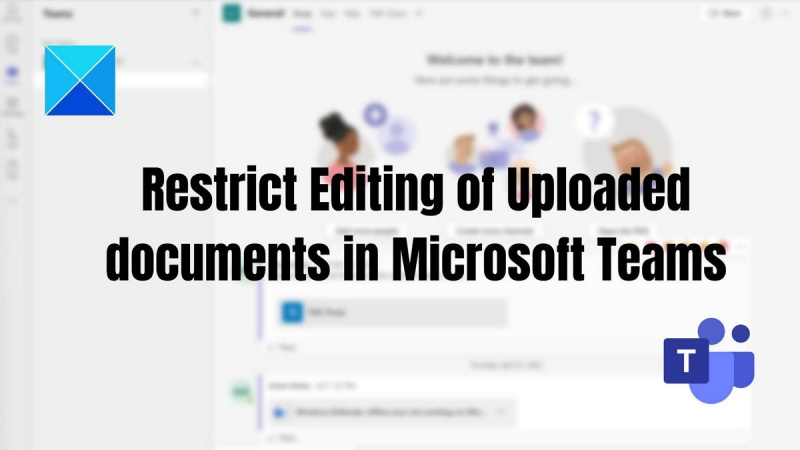Как ИТ-специалист, вы можете сделать несколько вещей, чтобы ограничить редактирование загруженных документов в Microsoft Teams. Воспользовавшись несколькими простыми советами, вы сможете убедиться, что ваши документы в безопасности и защищены от нежелательных изменений.
Первое, что вы можете сделать, это настроить разрешения для тех, кто может редактировать документ. Это можно сделать, зайдя в настройки документа и выбрав, кто может редактировать документ. Делая это, вы можете гарантировать, что только те, у кого есть соответствующие разрешения, могут вносить изменения в документ.
Другой способ ограничить редактирование документов — использовать версии документов. Это означает, что вы можете сохранять разные версии документа, а затем контролировать, кто имеет доступ к какой версии. Это может быть полезно, если вам нужно убедиться, что только определенные люди имеют доступ к определенным частям документа.
Наконец, вы также можете использовать защиту паролем, чтобы ограничить редактирование документов. Это означает, что только те, у кого есть пароль, смогут вносить изменения в документ. Это может быть хорошим вариантом, если вам нужно убедиться, что только определенные люди имеют доступ к документу.
Используя эти советы, вы можете легко ограничить редактирование документов в Microsoft Teams. Делая это, вы можете гарантировать, что ваши документы в безопасности и защищены от нежелательных изменений.
Всякий раз, когда владелец команды добавляет члена в вашу команду Microsoft , они мгновенно позволяют редактировать и вносить изменения в содержимое в приложении Microsoft Teams, включая редактирование загруженных документов. Но в некоторых случаях владелец приложения Teams не хочет, чтобы его участники вносили какие-либо изменения в загруженный файл. В этом посте мы покажем вам, как ограничить редактирование загруженных документов в Microsoft Teams .

Как ограничить редактирование загруженных документов в Microsoft Teams
Это два способа ограничить редактирование загруженных документов в Microsoft Teams.
- Права на редактирование загруженного документа
- Изменение разрешений при совместном использовании документа
Для этого вы должны быть владельцем команды.
1] Разрешения на редактирование загруженного документа
Чтобы ваши товарищи по команде не могли удалять и редактировать загруженные файлы в приложении Teams, вы можете изменить разрешение документа на только просмотр вариант. Этот метод применим, если вы используете Microsoft Teams в своей бизнес-организации с интеграцией Sharepoint.
Вот как вы можете это сделать:
- Откройте приложение Teams, перейдите в раздел Teams на левой панели > выберите определенные группы и каналы > щелкните вкладку 'Файлы' > выберите нужный файл (файлы) > Открыть в SharePoint.
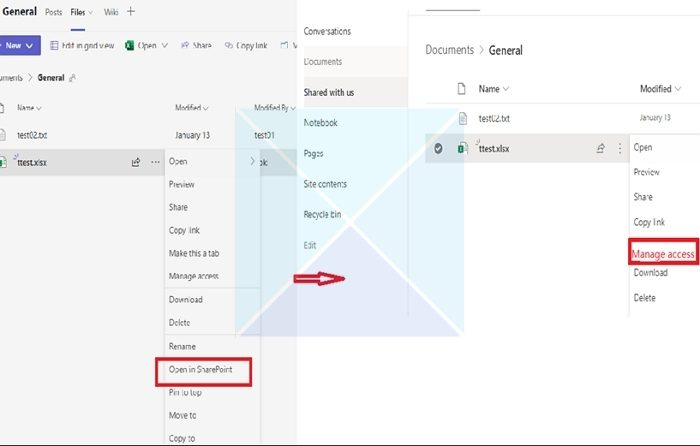
- Далее нажимаем на три точки и из предложенного списка выбираем Контроль доступа . Из списка присутствующих участников выберите участников, которым вы хотите запретить редактировать или удалять файлы.
- После выбора участников нажмите на опцию Может просматривать (Невозможно вносить изменения), что позволяет выбранным участникам просматривать и читать документ, но не редактировать его.
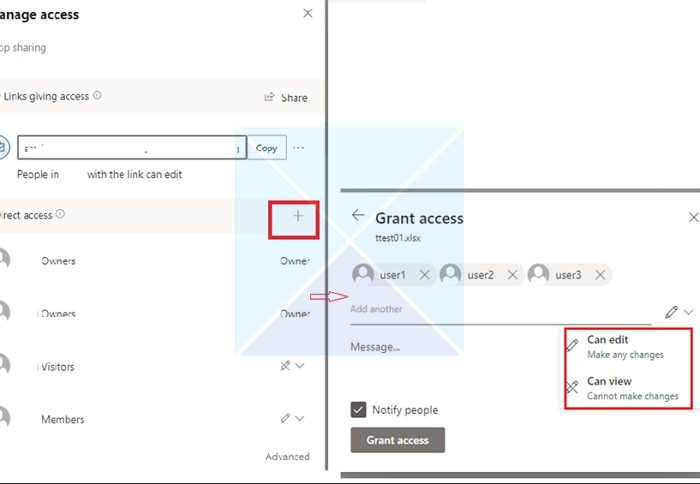
2] Изменить доступ к разрешениям при совместном использовании документа
Иногда файлы команды, загруженные в группу Teams Chat, могут быть изменены только владельцем файла. При добавлении кого-то в чат разрешения не настраиваются мгновенно, как должны, но Teams опаздывает. Как только кто-то открывает документ, все остальные блокируются.
- Перейдите в «Файлы» и щелкните правой кнопкой мыши файл, доступ к редактированию которого вы хотите изменить.
- Нажмите «Открыть в», а затем выберите любой вариант («Открыть в браузере», «Команды» или «Приложение»).
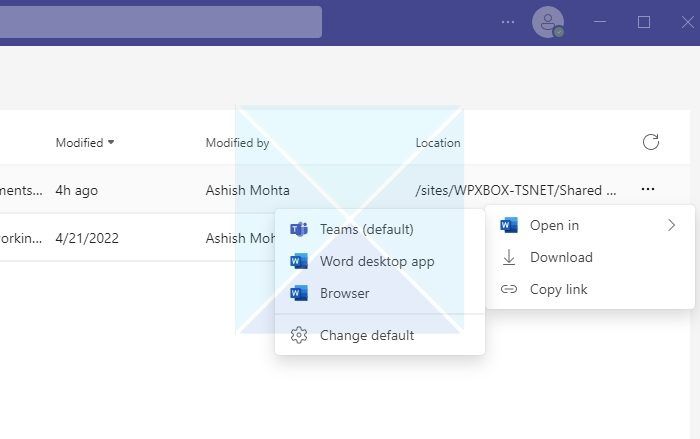
- В правом верхнем углу нажмите на Делиться кнопку, а затем нажмите ссылку «Поделиться».
- Откроется новое окно. Нажмите на ссылку, которая говорит Пользователи с существующим доступом могут редактировать.
- Настройки ссылки откроют новое окно, как показано на изображении ниже. Вы можете выбрать метод контроля доступа к файлам из списка и нажать Применять .
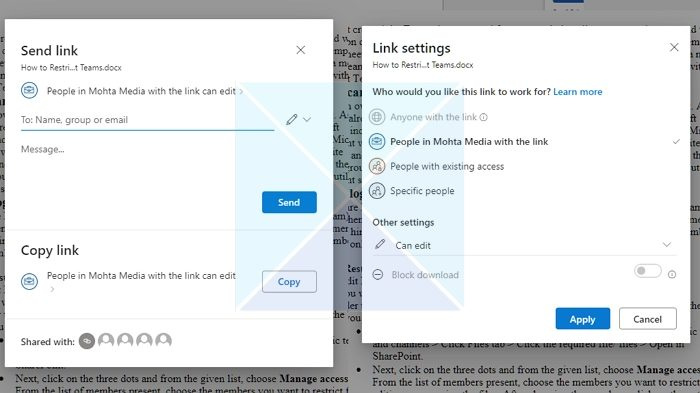
- Обязательно измените доступ к редактированию в разделе «Другие настройки». У вас также есть возможность заблокировать загрузку файла, если вы хотите контролировать его позже.
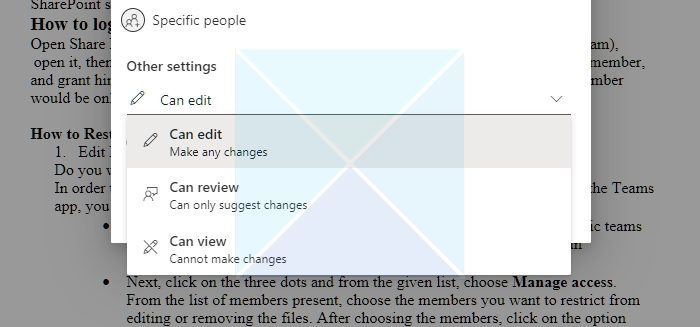
Заключение
Если к вашему приложению Teams присоединяются участники не из вашей компании, вы можете ограничить их разрешения, чтобы они не могли удалять или изменять папки и файлы, которые вы добавляете.
Итак, из этой статьи вы можете понять, что можно ограничить доступ к определенным пользователям Microsoft Teams и что для этого требуется дополнительное управление правами в библиотеке документов Microsoft SharePoint, которую использует Teams. Я надеюсь, что эти шаги помогут вам достичь своей цели!
Могут ли участники Teams загружать файлы?
Да. Если файл доступен на вашем устройстве, вы можете поделиться им в Teams с другими пользователями. Есть два способа поделиться файлами в сообщениях чата: отправив сам файл или отправив ссылку на файл в окне чата.
лучший бесплатный генератор подписи электронной почты
Поделиться файлом в одиночном или групповом чате: Под текстовым полем, в котором вы создаете сообщение, нажмите Прикрепить Выбрать файл . Тогда выбирай Один диск или Скачать с моего ПК (в зависимости от того, где находится файл). Выбирать Делиться или открыть после выбора файла.
Поделитесь файлом со своей командой в канале: В канале, где вы пишете свое сообщение, нажмите кнопку «Выбрать файл» и выберите один из них; нажмите Недавний , выберите файл, который вы только что открыли, и нажмите Скачать копию . Чтобы выбрать из всех файлов, к которым у вас есть доступ в Teams, выберите Обзор команд и каналов , а затем щелкните Скачать копию или поделитесь ссылкой. В зависимости от того, где сохранен файл, выберите OneDrive или Скачать с моего компьютера , затем выберите Скачать копию или открыть . Вы также можете выбрать Скачать на вкладке Файлы.
Можно ли сделать файлы доступными только для чтения в Teams?
Вы можете изменить разрешение через Sharepoint или разрешение документа приложения Teams. Также нужно убедиться, что при добавлении участника он не является владельцем группы, а является участником или гостем группы.